LINE連携の記事
ARTICLELINE@は何が便利?基礎知識や活用例、始め方のまとめ
LINE@(現:LINE公式アカウント)は、LINE専用のビジネスツールです。LINE@を利用してLINEユーザーから顧客やファンを獲得してみてはいかがでしょうか?LINE@の基本的な登録方法から基本的な使い方、実際の活用例を紹介しますので参考にしてください。
目次
LINE@の基礎知識

LINEといえば家族や友人とのやりとりに、また仕事先でのチーム内での連絡手段として、今や多くの人が使っているツールです。一方、LINE@については、まだまだ馴染みのない人も多いのではないでしょうか?
まずは、LINE@がどういったツールなのか、基礎的な知識から身につけていきましょう。
LINE@とは
LINE@(ラインアット)はLINE公式会社が配信しているビジネスツールです。2015年から個人向けにもリリースされました。その機能は、主にアカウントからの情報発信や、ユーザーサポートをメインとしています。
LINE@には以下のような機能があります。
- 一斉配信
- 1:1トーク機能
- ショップカードやポイントの発行
- タイムライン
- RPやリサーチ
これらの機能は後ほど詳しく紹介しますが、LINEユーザーに向けた多彩なプロモーションを可能にしたツールということを、ひとまず覚えておいてください。
LINE@での配信はどう行う?基本や効果的な配信のポイントを紹介
LINE@とLINEの違いについて

LINE@とLINEは、まったく異なる機能を持ったツールです。LINE株式会社が発信し、LINEを使うツールという点は同じですが、それぞれ得意なことや苦手なことがあります。
どういった違いがあるのか、具体的に確認していきましょう。
LINEとの違い
LINEは、主に少人数とやりとりをするためのコミュニケーションツールです。プライベートで利用する人が多く、アカウントを作成する場合も個人ですることが多いでしょう。
一方、LINE@は情報発信のためのビジネスツールなので、家族や友人などと個人的なやりとりをすることは基本的にありません。そういったコミュニケーションには不向きなツールです。
LINE@が対象とするのは、あくまで企業の顧客やファンです。個人でLINE@を作る場合も個人事業者が顧客とビジネスのやりとりをするために使うのに適しています。
公式やビジネスコネクトとの違いは?
LINEでは、LINE@のほかにも『LINE公式アカウント』や『LINEビジネスコネクト』といったビジネス用のツールを配信しています。それぞれの特徴についても少し触れていきましょう。
LINE@はビジネスツール用とはいえ、その主な対象は中小企業や個人事業者、店舗単位の小規模配信としています。
一方、LINE公式アカウントは大企業や団体などの大規模な配信が主な目的です。LINE@とLINE公式アカウントは、メッセージ配信数や利用金額に大きな差があります。
ビジネスコネクトはAPIを利用するためのツールです。LINEの機能を企業が展開している独自サービスと連携するために利用します。
このようにLINE株式会社ではビジネスに向けたツールを多く配信しているので、用途や機能からどれを利用するのかを選んでいきましょう。
LINEビジネスコネクトでできること。メリットや活用シーンを紹介
LINE@のアカウントの違い
LINE@には『一般アカウント』と呼ばれる通常のアカウントのほかに、『認証済みアカウント』と呼ばれる特別なアカウントがあります。
一般アカウントは、LINE登録時に通常ユーザーに発行されるアカウントですが、認証済みアカウントを取得するには、LINEの審査を受けなければなりません。
審査の内容は公開されていませんが、LINE@のガイドラインに沿っていることと、一定の信頼性がおけるアカウントであることが条件のようです。
審査に通過すると、LINE公式から認証済みバッジが付与されるほか、LINEの検索でアカウントが表示されるようになります。アカウントの信頼性をLINEが保証し、ユーザーから認知されやすくなるのが認証済みアカウントのメリットです。
プランの違い
LINE@には3つのプランがあります。それぞれの違いは以下のようになります。
| フリー | ベーシック | プロ | |
|---|---|---|---|
| 月額(税込) | 0円 | 5,400円 | 21,600円 |
| メッセージ配信数 | ターゲット数×1,000通まで | ターゲット数5,000人以内は無制限 | ターゲット100,000人以内は無制限 |
| 主な機能 | – | リッチメッセージ | リッチメッセージ、セグメント配信など |
ターゲット数(友だち登録者数)によってメッセージ配信数に違いがあるほか、利用できる機能に大きな違いがあります。
LINE@の料金はどのくらい?支払い方法や始め方とともに紹介
LINEビジネスコネクトの料金は?メリットや利用方法とともに紹介
サービスの統合について
LINE@は2019年よりLINE公式アカウントと統合することが発表されています。新プランへ移行し、先ほど紹介した料金プランも新料金プランに変わるようです。
新プランは後ほど詳しく説明しますので、どのような点が変わるのかを比較してみてください。
また、統合をすることで、公式アカウントでのみ利用できたサービスを、広く利用できるようになります。マーケティングに役立つことに期待が持てるでしょう。
LINE@でできること

LINE@の主な機能について紹介しますので、LINE@を使う際の参考にしてみてください。
一斉配信や自動応答メッセージ
LINE@のメイン機能です。LINEユーザーに対して同一のメッセージを一斉に配信できるので、配信にかかる時間が大幅に短縮できるでしょう。メールマガジンのように、自社商品の紹介やキャンペーン開始の予告に利用します。
一斉配信を送信する時間は予約できるので、メッセージを作成しておけば早朝や深夜に配信することも可能です。
自動応答メッセージは、ユーザーから問い合わせがあった際に、あらかじめ用意しておいたメッセージを自動で送信します。ユーザーからの問い合わせに、24時間即座に対応できるのがポイントです。
タイムラインやホーム
投稿を時系列順に表示される場所です。訪れたユーザーが、最新のメッセージや過去にどのような活動をしていたのかといった内容を知ることができます。
SNSではタイムラインとホームが分かれているものも多いですが、基本的にLINE@ではタイムラインとホームはほぼ同義語として使われるようです。画像やプロフィールの確認もここからできるので、魅力的な紹介文を用意しておきましょう。
ショップカード
LINE@を利用して店舗や企業のオリジナルポイントカードを作成できます。
カードのデザイン、ポイントの貯まり方や有効期間、貯まったときの特典クーポンの配布といった内容を自由に決めることが可能です。
電子データのため、通常のカードを作成するような印刷の手間はかかりませんし、紛失や破損で使えなくなることもありません。カードの在庫切れもないため、通常のカードよりも普及することに期待が持てます。
LINE@の機能には何がある?基本の配信機能から便利機能まで紹介
LINE@の便利な特徴

LINE@での基本的な機能については紹介しましたが、ここではLINE@をさらに便利に使うためのサービスと、その特徴について解説します。
素早い対応を可能にするトーク
トーク機能の自動応対機能は、返信パターンにレパートリーを持たせることが可能です。時間帯によって内容を変える、返信内容をランダムにするといった設定を利用すれば、よりユーザーに対して興味深いソリューションを提供できるでしょう。
問い合わせの中に入っているキーワードを検出し、それによって対応メッセージを変えられます。
例えば『旅行』でユーザーから問い合わせがあれば、ユーザーに対し旅行についてのガイド欄を含んだメッセージを自動送信するというような対応もできるのです。
集客を見込めるPRページやクーポン
PRページの機能を利用すると、ユーザーに対し通常のメッセージとは異なった情報が発信できます。
PRページで可能な特殊配信は3つあり、1つ目は店舗や企業の電話番号やアドレス、画像や商品情報を記載できる『プレーン』です。2つ目はメッセージの閲覧者全員に配信される『クーポン』で、3つ目は当選者のみに配信される『抽選クーポン』です。
PRページの機能を積極的に使うことで話題を提供し、友だち登録者数を増やせるでしょう。
ニーズを知るリサーチページ
リサーチページ機能は、ユーザーに対し投票やアンケートを実施する機能です。これはPCで作成できます。
リサーチページをうまく活用すれば、現在のサービスに対する顧客の満足度や、どのような人が自社のサービスを利用しているかといった情報を得られます。今後の施策に活かしていきましょう。
LINE@の導入例

LINE@を実際にどのような企業や店舗が利用しているのか、具体例を挙げて活用方法とともに解説していきます。
飲食店
レストランや居酒屋などの飲食店で、LINE@は利用されています。お店のメニューのそばに、LINEのQRコードを見たことがある人もいるのではないでしょうか?
新メニューやキャンペーンの紹介はもちろんですが、トーク機能を使った来店予約などの問い合わせも可能です。電話予約だと、混雑時に出られないなどで機会ロスが発生してしまう可能性がありますが、自動応対機能を使えばそれもありません。
店舗カードの発行はリピート率向上にも大いに役立ちます。
スーパーなど販売
従来のスーパーや百貨店では、新聞にチラシを挟むといった宣伝方法が多く、広告費や印刷費がかかっていました。
しかし、LINE@のメッセージ機能を利用すれば、商品広告のサイトにユーザーを誘導したり、お得な情報をLINE上でユーザーに伝えたりすることも可能です。
クーポンが発行できるのもポイントでしょう。かけていたコストを、クーポンをはじめ多方面に回せるため、充実したサービスを来店者に対して提供できます。
ジムや英語教室
スポーツジムなどの施設や、英語教室などのような学習施設でもLINE@は利用されます。入退会の登録に問い合わせがあった場合は自動返信で対応できますし、APIを利用することで会員情報を企業のデータベースで管理することも可能です。
リサーチページを利用すれば、内容に対してどの程度の満足を得ているか調査もできます。施設内では答えにくいような内容でも、LINEでなら答えてくれる人も増えるかもしれません。
また、コースや内容に対する個人的な相談なども、LINE同様にできます。人的コストを抑え、今後の営業方針を決める際に参照できるデータの獲得に、LINE@は役立ってくれるでしょう。
LINE@アカウントの作り方

LINE@を利用するに当たってはアカウントを作成する必要があります。ここでは、LINE@アカウントの作り方の手順について見ていきましょう。
LINEアカウントを取得する
LINE@のアカウントを作成するためには、LINEのアカウントが必要になります。LINEのアカウントがない場合は、それ以上の手続きには進めないので、あらかじめ取得しておきましょう。
LINEのアカウントは、固定電話でも取得可能です。企業で使う場合は、セキュリティなどの問題もあるので、固定電話でLINEアカウントを作成するのをおすすめしますが、個人のアカウントも利用できます。
LINEアカウントの友だちに、LINE@の開設の情報が届くことや、逆にLINE@のアカウントにLINEアカウントの利用情報が反映されることはありません。
LINE@アカウントを取得する
ここでは、LINE@アプリを使った方法を見ていきましょう。LINE@アプリを利用すれば、スマートフォンなどの携帯端末でLINE@が利用できるようになります。
まずは、Apple StoreやGoogle PlayからLINE@アプリをダウンロードしてください。
起動後に、登録ボタンが表示されているのでタップします。画像や職種、アカウント名を入力していきますが、アカウント名は後から変えられないので注意してください。
情報入力が完了したら、ガイドラインへの同意などを経て、入力情報を確認し終えた後に開設となります。開設後すぐにLINE@のサービスは利用可能です。
アカウントを設定する
開設し終えたらアカウントの設定をしていきましょう。プロフィールや友だち追加時のあいさつ、QRコードの発行ができます。
ひとこと欄にはどのようなアカウントなのかをわかりやすく、20文字以内で設定しましょう。ほかにも、自動応答のメッセージの作成をはじめ、設定変更をしていきます。他サービスと提携する場合はAPIを利用する必要もあるでしょう。
LINE@の使い方をマスターしよう。アカウント作成と使い方まとめ
LINE@の基本的な使い方

LINE@の機能については先ほど紹介しましたが、ここでは実際にその機能を使うための操作方法について解説します。
一斉送信の使い方
メッセージを一斉送信する方法は、LINE@のWebサイトから利用する方法と、LINE@アプリを利用する方法で操作方法が少々異なります。
まずはWebサイトからですが、LINE@にログイン後、画面左の機能一覧の中から『メッセージ作成』を選択します。
そして、実際に送るメッセージを作成した後に、送信範囲の選択をしてください。友だち全員に送るか、送信条件を限定することが可能です。最後に送信する日時を設定して送信ボタンを押せば完了です。
LINE@アプリを使う場合でも基本的な流れは変わりありません。『管理画面』からメッセージを選択し、『+新規メッセージ作成』をタップした後にメッセージの内容を作成します。
送信時間の予約やホーム同時投稿などの設定を確認し、問題がなければ送信ボタンをタップしましょう。
自動応答の使い方
自動応答の使い方も、Webサイトからとアプリ版に分けて開設します。
まずはWebサイト版ですが、ログイン後に左の一覧の『メッセージ』内にある『自動応答メッセージ』をクリックしましょう。そして応答に利用するメッセージを作成してください。
メッセージ作成ができたら、日にちや時間帯によって送るメッセージに違和感が出ないようにメッセージが利用される期間を設定します。あわせてキーワードやランダム設定などもしましょう。最後に保存すれば作業は完了です。
アプリ版の方は、管理画面内の『プロフィール』から『自動応答』を選択します。メッセージの作成や配信条件などを設定し保存すれば完了です。
なお、『応答モード』をオンにしておかなければ自動応答機能は有効化されないので、『自動応答』の中にある応答モードを選択してオンにしておきましょう。
1:1トークの使い方
1:1トーク機能は、ユーザー個人と直接やりとりをする機能です。利用方法はそれほど難しくなく、通知が来たら1:1トーク画面を開き、ユーザーに対して返信をするだけです。
ただし、いくつか注意点があります。まず、トーク機能はユーザーからメッセージが届いた場合のみ利用できるという点です。LINE@のアカウントから個別ユーザーにはトークをできません。また、返信には友だち登録をする必要があります。
次に、あらかじめトークモードをオンにしておかなければ、メッセージが届かないという点にも注意しましょう。『応答モード』→『トークモード』→『1:1トークモード』の順にタップし、有効にしてください。
効果的なLINE@配信をする方法・ポイント

LINE@を利用しても、実際に業績に反映されるかどうかは、配信の方法によります。効果的な配信をするためには、次に紹介するポイントを押さえておくと良いでしょう。
有益な情報の発信
送られる側にとって、有益な情報を発信するのが大切なポイントです。そのユーザーにとって不要な情報を発信し続けていると、友だち登録が解除されてしまう可能性も考えられます。
アンケートを使って、ユーザーが必要としている情報を先に調査した上で発信していきましょう。クーポンの配布など、お得な情報が付属していれば閲覧率も高くなります。
適切な頻度とリアルタイムな発信
メッセージを送るのには頻度が大切です。多く配信すればその分効果が得られると考えている担当者もいるでしょうが、本当に効果的かは考える必要があります。
登録したメルマガから毎日数回、同じようなメッセージが送られてきて、読むことすら嫌になったという経験はないでしょうか?頻繁に送ったところで内容が同じなら意味はありません。月に2回を目安にメッセージを配信しましょう。
また、情報は鮮度が大切です。近日始まるキャンペーン情報などを中心に、常に顧客にとって最新の情報を届けられるよう、配信管理をしっかりとしていきましょう。
顧客視点でのタイミングやメッセージ
顧客ごとにメッセージを届ける適切なタイミングというものがあります。例えば、主婦層とサラリーマンでは、メールを読むタイミングは異なるでしょう。
電車勤務のサラリーマンであれば、通退勤時に電車の中で読むことが予想されます。主婦であれば、家事が終わって子供が帰ってくるまでの午後2~4時程度の時間を選ぶといったように、客層に合わせてタイミングを考えていきましょう。
メッセージの内容も、タイミングとニーズに沿うことが重要です。旅行やレジャー施設の情報は大型連休前に送った方が、効果は表れます。メッセージの内容とタイミングを一緒に検討してください。
覚えておくべき集客のポイント

アカウントを開設し、配信を積極的にしたとしても登録者が増えないケースがあります。その原因はどこにあるのでしょうか?登録者を増やすための集客のポイントについて解説します。
開設するだけでは集客できない
LINE@を利用している企業はすでに多くあります。その中には同業者も多くあるでしょう。すでに一歩先んじている同業者の中に入って行くには、内容を工夫することはもちろんですが、認知されやすい状況を作ることも大切です。
認証済みアカウントの申請や、LINE配信を開始したことを企業サイトや、ほかのSNSと連携するなど、他媒体からも情報配信をしていきましょう。露出度に応じて友だちが増えることに期待が持てます。
ターゲットを明確にする
配信ターゲットを明確にするのもポイントです。例えば、男性の登録者に対して化粧品や女性衣類の情報を発信しても効果は得られないでしょう。ターゲットが興味を持つ情報を送っていくことが、信頼構築の第一歩となります。
年齢や性別といった基本的な情報だけでなく、過去のクーポン利用率や購入した商品などの履歴も洗い出します。ニーズを知り、有益な情報を提供することが、ほかの企業との差別化につながるのです。
LINE@の友だちを増やすコツ

メッセージやタイムラインを閲覧してもらうためには、友だち登録をしてもらわなければなりません。友だち登録を増やすポイントについて紹介します。
PRと追加ボタン
PRページで友だちを増やす簡単な方法としては、友だち追加時にクーポンを配布するように設定しておくことです。登録を促しやすくなりますし、利用者が自分の友だちに勧めてくれる可能性も高くなります。
また、LINE@のメニューから『友だちボタン』のHTMLタグを入手しましょう。Webサイトやブログ、ほかのSNSなどに貼り付けることで、そこからLINE@への登録ができるようになります。
QRコードを設置する
友だち追加ボタンだけでなく、QRコードを設置するという方法もあります。管理画面内の『プロフィール』の下部に、『QRコード』のボタンがあるので、選択してQRコードを発行しましょう。
QRコードは名刺代わりに利用することも考えられます。登録時にポイント加算などの特典をつけている店舗も多数ありますので、登録してもらえる特典作りもあわせて行いましょう。
ブロックされないように
友だち登録してもらえたとしても、その後にブロックされてしまう可能性もあります。情報の内容や頻度によっては、迷惑メールと同じ扱いをされてしまうかもしれません。
メッセージにクーポンを頻繁に付けるなど、友だち登録をするメリットを明確化することも大切です。
特に重要なのが、問い合わせに対して適切な案内ができるかという点です。自動対応は便利な機能ですが、ユーザーの意に沿わない返答になる可能性もあります。内容は確認し、メッセージ作成はユーザー目線で気を配りましょう。
PCでLINE@を登録する方法

先ほどLINE@アプリで登録する方法について紹介しましたが、ここではPCにおける登録方法について見ていきましょう。PCでの登録方法はアプリとは若干異なりますので注意が必要です。
登録画面
まずはインターネットブラウザからLINE@の公式ページを訪問しましょう。未登録の状態の場合、トップページ中央に『LINE@アカウントを作成する』というボタンが表示されているので、それを選択してください。
次に、一般アカウントか認証アカウントのどちらを選ぶかの選択画面になりますので、希望する方を選びましょう。認証済みアカウントの審査には数日かかりますが、その間は一般アカウントと同様の機能が利用できます。
LINEのアカウントでログイン
PCからのログインにも、LINEのアカウントが必要です。
LINE@では、LINEのアカウントは開設時と、今後もログインするときの認証に使います。したがって、LINE@を利用する際は、LINEのアカウント情報は確認できるようにしておいてください。
本人認証まで終わると、次は本人確認の画面に進みますので、アカウント名と職種などの情報を入力していきましょう。
初期設定をする
アカウントが開設したら初期設定をしていきます。LINE@アプリと同様にトークモードなどを使用するか、自動対応のメッセージ入力やプロフィール作成などをしていきましょう。
LINE@アプリとはインターフェイスが異なっており、左のカラムにすべて表示されていますので、そこから必要な項目を選択します。
PCでの機能活用
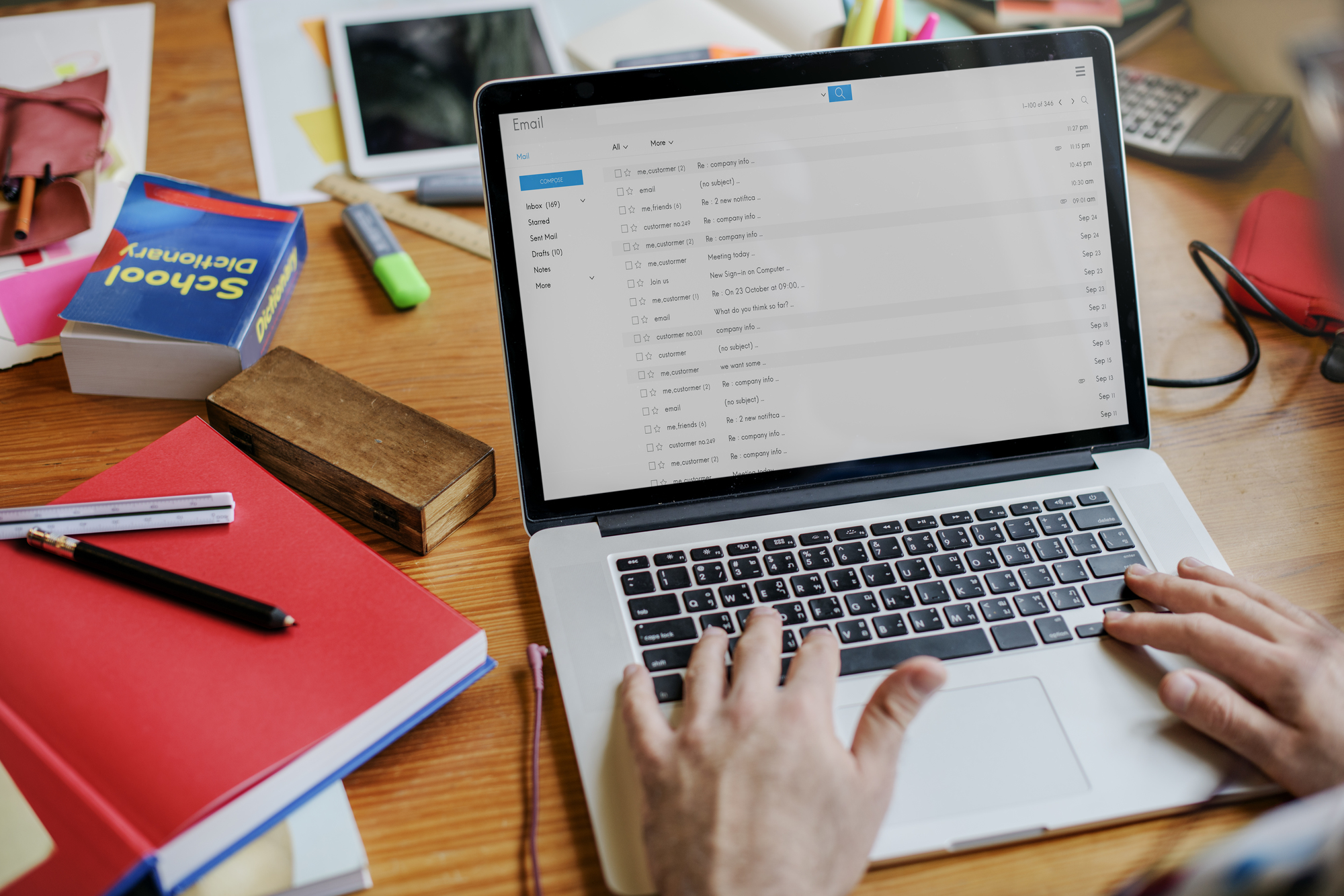
LINE@アプリとPCからの操作では、実は機能的に相互性がないものがいくつかありました。近年のバージョンアップでそれらの問題はほぼ改善され、現在はアプリでもPCでも便利に利用できます。
そんな仕様変更によって、PCで利用できるようになったLINE@の機能がいくつもありますので、既存の機能も含めて見ていきましょう。
1:1トーク活用
先ほども紹介した、ユーザーと1:1で会話ができる機能です。ビジネス面ではオーダーメイドの発注で依頼者と打ち合わせをするときや、サービスの利用に際してオペレーターに直接問い合わせたい場合などに利用されます。
アプリ版とは違う点として挙げられるのが、PCでの1:1トークはダウンロード可能という点です。残しておきたい顧客とのメッセージのやりとりなどを保存しておけます。トラブル回避にも役立つでしょう。
抽選ページ活用
抽選ページは、名前の通りユーザーに対して抽選イベントが実施できる機能です。作成したクーポンを、当選したユーザーにLINE上で送れます。
当選確率、枚数は自由に設定できますが、1枚でも送信してしまった場合や、投稿してしまった場合は後から変更をしても内容は変更されませんので注意しましょう。
リサーチページ活用
リサーチページは、ユーザーの満足度や興味を調査するための機能です。この機能を上手に使うことで、顧客の満足度を高めることも可能になります。
PCでは『リスト形式』『VS形式』『パネル形式』の3つの投票形式と、アンケートのうち1つを作成し、ユーザーに配信できます。回答者にクーポンを配布するような設定も可能ですので、回答率を上げるために利用しましょう。
リサーチはマーケティングの基本です。積極的に使っていくのをおすすめします。
LINE@の費用について

最後は、LINE@を利用する際の費用について見ていきましょう。基本的には、メールマガジンや自社で開発する場合と比較しても、かなり低コストでの運用が見込めます。
ここでは、2019年春から始まる新プランの適用について触れていきます。
LINE@のプランと費用
LINE@は2019年春に『LINE公式アカウント』と統合されます。
LINE公式アカウントはLINE@よりも大人数を対象としたサービスでした。LINE@と統合されることで、個人事業者から大企業まで幅広い層の人が利用できるようになります。
統合後のプランは、『フリー』『ライト』『スタンダード』の3つです。それぞれ費用が異なりますが、APIについてはどのプランでも費用をかけずに利用できるようになったのが大きな変更点といえます。
サービス統合による料金体系
新プランの各種コースと費用、機能は以下のようになります。
| フリープラン | ライトプラン | スタンダードプラン | |
|---|---|---|---|
| 月額費用 | 0円 | 5,000円 | 15,000円 |
| メッセージ数 | 1,000通 | 15,000通 | 45,000通 |
| 追加メッセージ料金 | 利用不可 | 5円 | ~3円 |
旧LINE@のプランが友だち登録者数を上限にしていたことに対し、新プランは無料で送れるメッセージ数に上限が設定されています。規定数量を超えた場合は追加料金が発生しますが、フリープランの場合は追加ができません。
まとめ
LINE@は個人事業者から企業、団体やメディアなどさまざまな人が情報発信をするためのツールです。LINEの普及率の高さも手伝って、一定の成果を上げている利用者が多くいます。
LINE@はLINEアカウント統合され、APIが利用できる新プランへと移行します。より便利に活用できるLINE@を、今からでも使ってみてはいかがでしょうか?
また、LINE集客・予約・顧客サポートまで幅広く1to1の顧客体験を実現していきたい方には、弊社のLINE活用ソリューション「SPIRAL®」もおすすめです。問い合わせ・資料請求は無料ですので、まずはお気軽にお問い合わせください。









